本文介绍了低代码音视频工厂以SDK集成方式的iOS端集成步骤。适用于互动直播、互动课堂等场景。
前提条件
环境要求
iPhone:均支持。
iPad:均支持。
CPU架构:支持实体设备架构armv7+arm64,不支持模拟器i386、x86架构。
系统版本:支持iOS 10.0及以上版本。
其他:不支持bitcode,不支持屏幕旋转。
集成步骤
步骤一:添加SDK依赖
SDK依赖可通过基于Pod添加或基于文件依赖方式添加。推荐使用基于Pod添加。
方式1:基于Pod添加SDK依赖(推荐)
根据需要在已有Xcode工程的Podfile文件中增加代码,对于互动直播场景(主播推流直播+观众拉流观看,无连麦功能),需要添加的代码有:
#阿里云低代码音视频工厂总入口库
pod 'AliInteractiveRoomBundle', '1.4.0'
#阿里云低代码音视频工厂主播推流端相关库
pod 'AliInteractiveLiveCore', '1.4.0'
pod 'AlivcLivePusher', '4.2.1'
pod 'Queen', '1.4.0-official-lite'
#阿里云低代码音视频工厂观众拉流相关库
pod 'AliInteractiveVideoPlayerCore', '1.4.0'
pod 'AliPlayerSDK_iOS', '5.3.2'
pod 'AliPlayerSDK_iOS_ARTC', '5.3.2' #超低低延迟拉流相关
pod 'RtsSDK', '1.9.0' #超低低延迟拉流相关对于互动课堂场景(连麦+旁路直播+白板+文档),需要添加的代码有:
#阿里云低代码音视频工厂总入口库
pod 'AliInteractiveRoomBundle', '1.4.0'
#阿里云低代码音视频工厂观众拉流相关库
pod 'AliInteractiveVideoPlayerCore', '1.4.0'
pod 'AliPlayerSDK_iOS', '5.3.2'
pod 'AliPlayerSDK_iOS_ARTC', '5.3.2' #超低低延迟拉流相关
pod 'RtsSDK', '1.9.0' #超低低延迟拉流相关
#阿里云低代码音视频工厂RTC相关库
pod 'AliInteractiveRTCCore', '1.4.0'
pod 'AliRTCSdk', '2.2'
#阿里云低代码音视频工厂白板能力相关库
pod 'AliInteractiveWhiteBoardCore', '1.4.0'
#阿里云低代码音视频工厂文档能力相关库
pod 'AliInteractiveDocumentCore', '1.4.0'方式2:基于文件添加SDK依赖
下载并解压SDK。
到低代码音视频工厂控制台>应用管理>SDK下载,下载最新iOS端SDK。
解压之后,工程文件结构如下图所示,包含以下framework以及一个美颜的资源bundle文件。
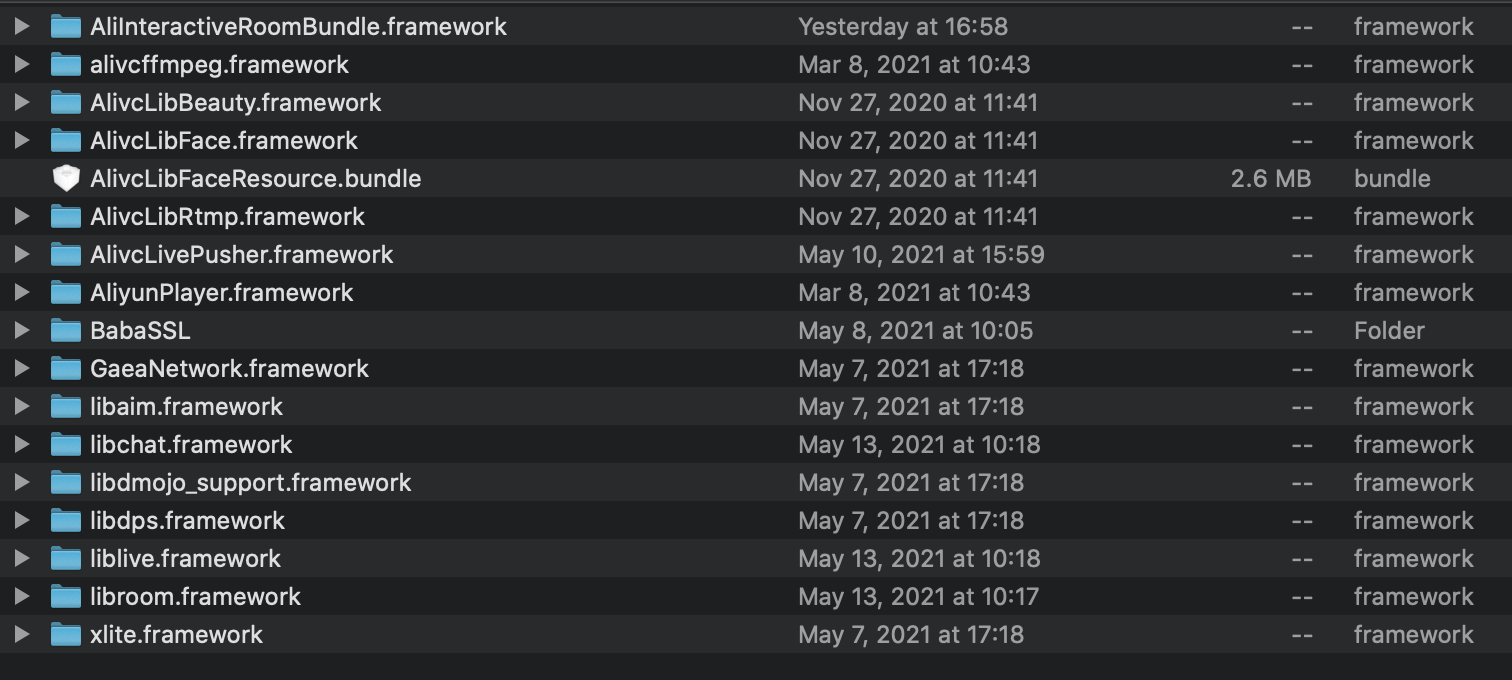
打开Xcode,将解压后的SDK文件复制到工程中。
在工程TARGETS的General页签下,在Frameworks, Libraries, and Embedded Content区域中添加以下framework。
其中,alivcffmpeg.framework、AlivcLibFace.framework、AlivcLibRtmp.framework、AlivcLibBeauty.framework、AlivcLivePusher.framework、AlivcLivePlayer.framework的Embed属性设置成Embed & Sign。
其他framework的Embed属性设置成Do Not Embed。
说明美颜的资源AlivcLibFaceResource.bundle无需添加到工程里。
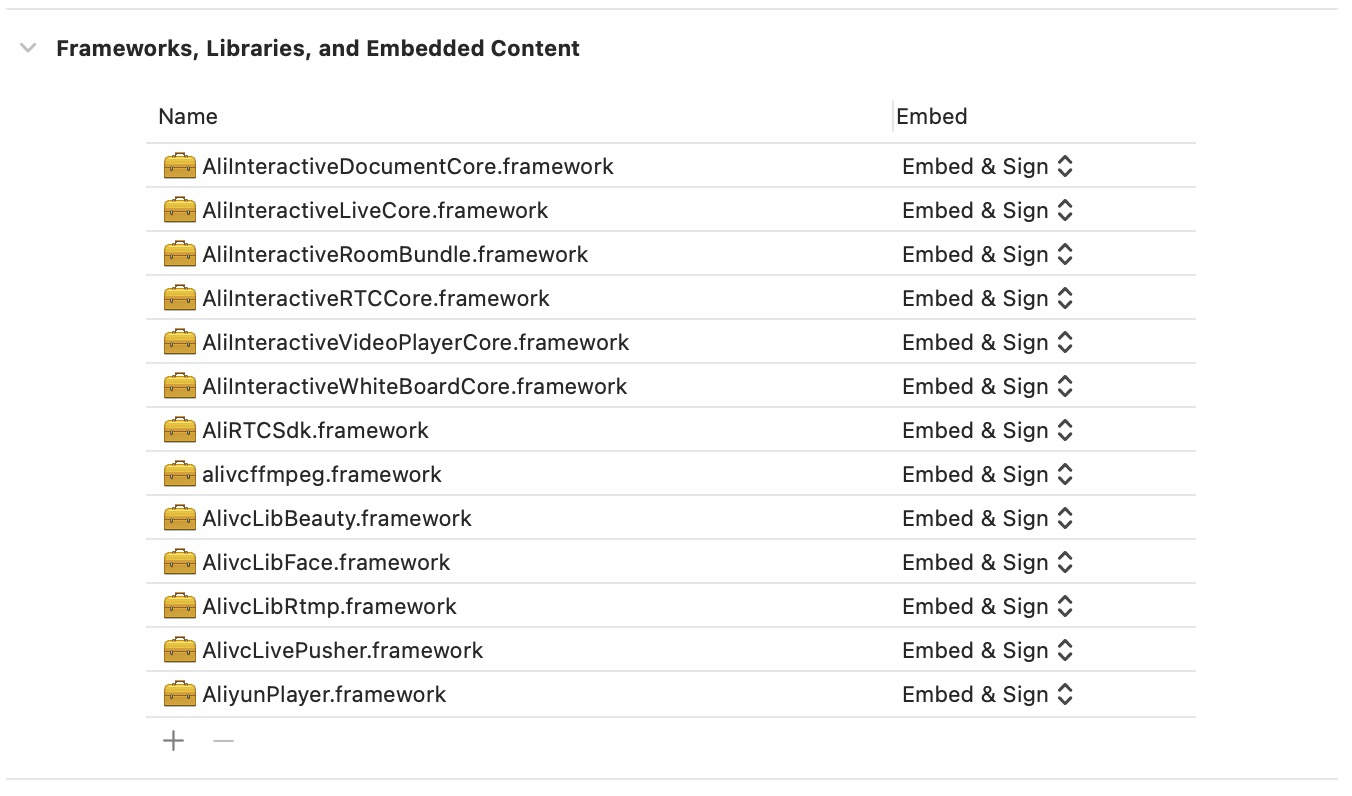
步骤二:修改Xcode工程配置
在Build Settings页签中设置Enable Bitcode为No。
在Build Settings页签中添加-ObjC链接选项。
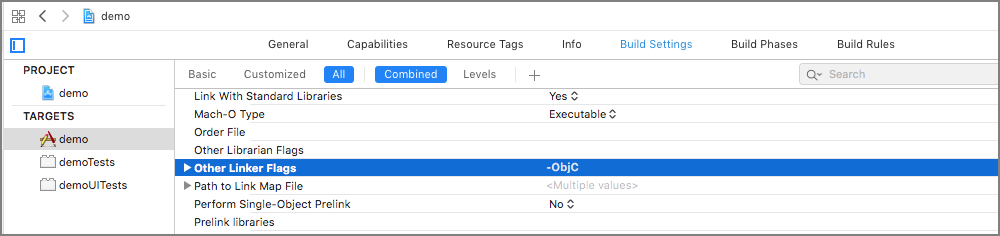
在Signing & Capabilities页签中打开后台音频权限。
说明为保障应用进入手机后台之后,通话可以保持不中断,建议您开启后台音频权限。SDK默认进入后台之后继续推送音频流。
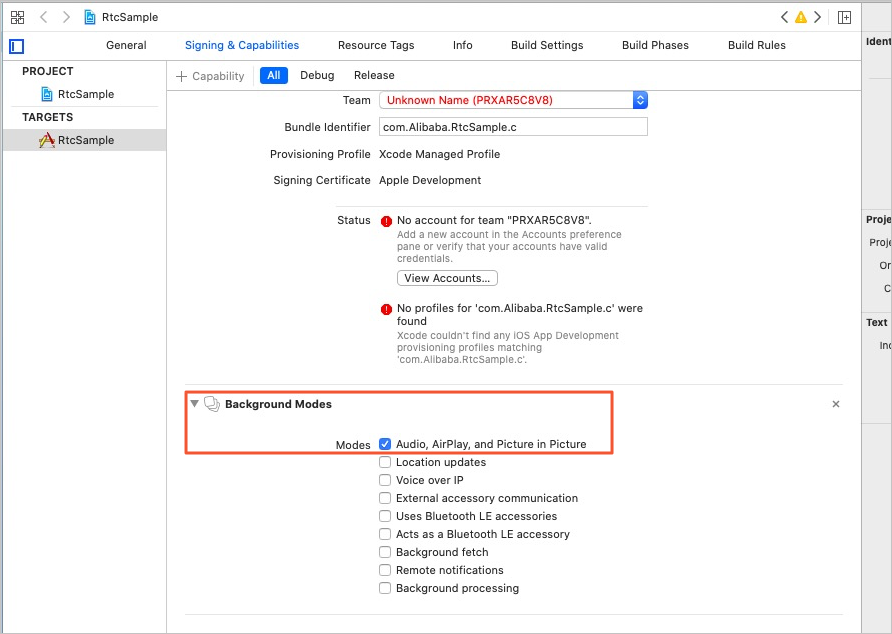
编辑
info.plist文件,如下添加权限。Key
Value
Privacy - Camera Usage Description
Use camera
Privacy - Microphone Usage Description
Use microphone
Application uses Wi-Fi
YES
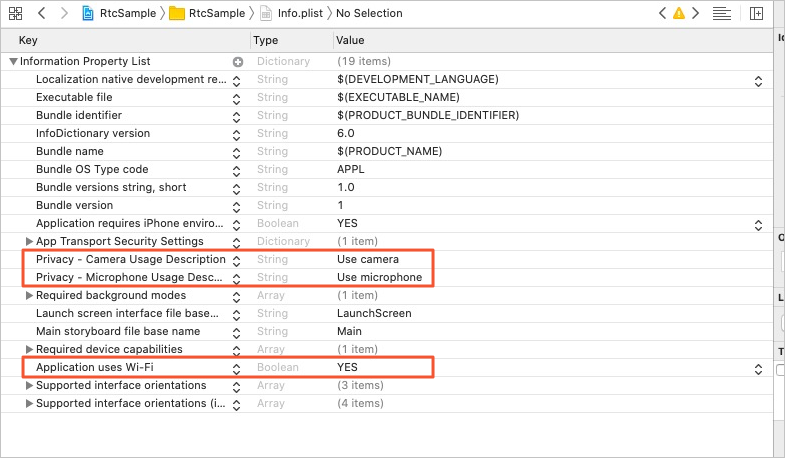
步骤三:完成集成
使用Xcode连接终端设备,按Command+B,如果界面提示Build Success,表示SDK集成成功。
完成集成SDK操作后,您可以实现不同音视频场景的功能,具体代码实现可以参考阅读iOS端集成与使用。
- 本页导读 (1)